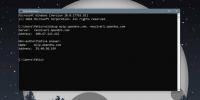Τρόπος διόρθωσης άγνωστης συσκευής στη Διαχείριση συσκευών στα Windows 10
Η διαχείριση της συσκευής στα Windows 10 παραθέτει κάθε συσκευή υλικού που είναι συνδεδεμένη στο σύστημά σας. Αυτό περιλαμβάνει τόσο εσωτερικές όσο και φορητές συσκευές, και μάλιστα λαμβάνει υπόψη τις διάφορες θαυμαστές εγκατεστημένοι στο σύστημά σας για να το διατηρείτε δροσερό όταν τρέχει. Οι φορητές συσκευές έρχονται και φεύγουν όταν είναι συνδεδεμένες / αποσυνδεδεμένες, αλλά εξακολουθούν να παρατίθενται εκεί. Εάν έχετε συνδέσει μια νέα συσκευή και δεν λειτουργεί σωστά, η Διαχείριση συσκευών είναι ένα καλό μέρος για να αρχίσετε να αναζητάτε τι μπορεί να είναι λάθος. Εάν το βλέπετε ως άγνωστη συσκευή στη Διαχείριση συσκευών, τότε αντιμετωπίζετε πρόβλημα με το πρόγραμμα οδήγησης. Δείτε πώς μπορείτε να το διορθώσετε.
Βασική αντιμετώπιση προβλημάτων
Μπορεί να έχετε κουραστεί να το ακούτε αυτό, αλλά, εάν μια συσκευή εμφανίζεται ως άγνωστη συσκευή, θα πρέπει να δοκιμάσετε να επανεκκινήσετε το σύστημά σας. Κατά την επανεκκίνηση του συστήματος, τα Windows 10 θα εντοπίσουν για άλλη μια φορά οποιοδήποτε νέο υλικό είναι συνδεδεμένο στο σύστημα και θα αναζητήσουν προγράμματα οδήγησης για αυτό. Εάν αυτό δεν λειτουργεί, θα πρέπει να αφαιρέσετε τη συσκευή και να τη συνδέσετε ξανά. Εάν τη συνδέετε μέσω θύρας USB, δοκιμάστε να χρησιμοποιήσετε μια διαφορετική θύρα.
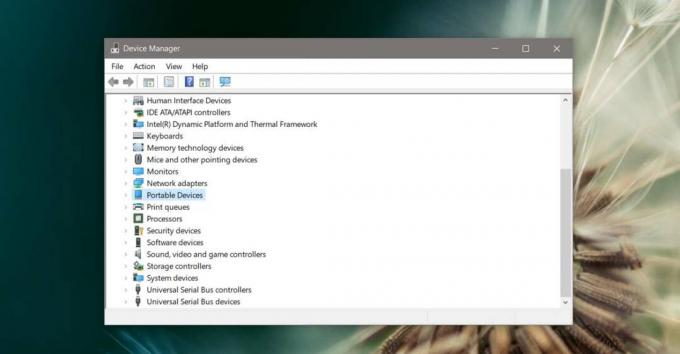
Ενημέρωση προγράμματος οδήγησης
Όπως αναφέρθηκε προηγουμένως, αυτό είναι ένα πρόβλημα προγράμματος οδήγησης. Για οποιονδήποτε λόγο, τα Windows 10 δεν εγκατέστησαν προγράμματα οδήγησης για τη συσκευή. Αυτό μπορεί να είναι ένα απλό σφάλμα όπου δεν μπόρεσε να βρει προγράμματα οδήγησης ή δεν μπόρεσε να αναγνωρίσει σωστά μια συσκευή.
Ανεξάρτητα, για να διορθώσετε το πρόβλημα, ανοίξτε τη Διαχείριση συσκευών και κάντε δεξί κλικ στην άγνωστη συσκευή. Από το μενού περιβάλλοντος, επιλέξτε Ενημέρωση μονάδας δίσκου και θα δείτε το ακόλουθο παράθυρο. Ορίστε την επιλογή «Αυτόματη αναζήτηση για ενημερωμένο λογισμικό προγράμματος οδήγησης». Αυτό πρέπει, στις περισσότερες περιπτώσεις, να κάνει το τέχνασμα.
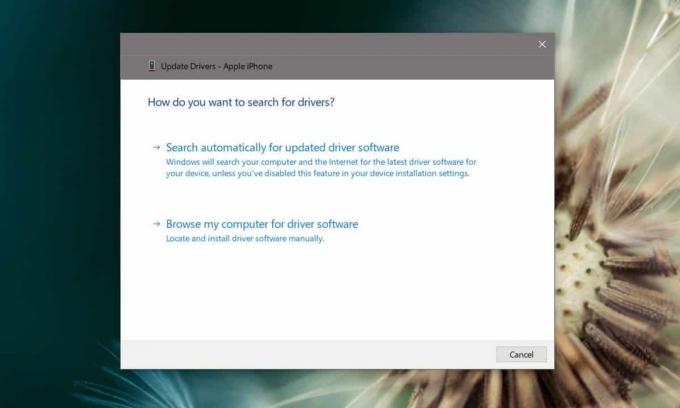
Ιδιόκτητα προγράμματα οδήγησης
Σε ορισμένες περιπτώσεις, ειδικά όταν πρόκειται για εκτυπωτές, τα γενικά προγράμματα οδήγησης που βρίσκουν τα Windows 10 ενδέχεται να μην είναι αρκετά. Ευτυχώς, οι εκτυπωτές που απαιτούν ιδιόκτητα προγράμματα οδήγησης τα καθιστούν εύκολα διαθέσιμα στους ιστότοπους του κατασκευαστή τους. Επισκεφτείτε τον ιστότοπο για τον κατασκευαστή της «άγνωστης συσκευής» σας και κατεβάστε τυχόν προτεινόμενα προγράμματα οδήγησης. Εγκαταστήστε τα όπως θα κάνατε οποιαδήποτε εφαρμογή, επανεκκινήστε το σύστημά σας και η συσκευή σας θα πρέπει να λειτουργεί.
Πρόσθετες εφαρμογές
Είναι σπάνιο για τα Windows 10 να μην μπορούν να βρουν προγράμματα οδήγησης για μια συσκευή, ωστόσο, σε ορισμένες περιπτώσεις, τα Windows 10 θα βρει μόνο ένα ή δύο προγράμματα οδήγησης, ενώ η συσκευή ενδέχεται να χρειαστεί πρόσθετες εφαρμογές για να λειτουργήσει τέλεια. Αυτό εμφανίζεται πιο συχνά με iPhone που απαιτούν εγκατάσταση του iTunes ή με παλαιότερα τηλέφωνα Android που απαιτούν Εργαλεία ADB για εγκατάσταση ή ακόμη και το Android SDK που πρόκειται να εγκατασταθεί.
Εάν αντιμετωπίζετε παρόμοιο πρόβλημα, ελέγξτε για τυχόν επιπλέον εφαρμογές που απαιτούνται για τη διαχείριση της συσκευής. Αυτές οι εφαρμογές δεν θα αναφέρονται ως προγράμματα οδήγησης, καθώς δεν είναι προγράμματα οδήγησης.
Προβλήματα υλικού
Εάν μια συσκευή λειτουργούσε τέλεια και ξαφνικά εμφανίζεται ως άγνωστη συσκευή, υπάρχει πιθανότητα να έχετε πρόβλημα υλικού. Αυτό μπορεί να είναι τόσο απλό όσο ένα καλώδιο που χαλαρώνει για μια εσωτερική συσκευή ή ένα καλώδιο που δεν λειτουργεί σωστά, π.χ. καλώδια δεδομένων. Εάν είναι εξωτερική συσκευή, δοκιμάστε να χρησιμοποιήσετε ένα διαφορετικό καλώδιο για να το συνδέσετε. Εάν πρόκειται για εσωτερική συσκευή και έχετε εξαντλήσει όλες τις άλλες επιλογές, ζητήστε από τον επαγγελματία να ελέγξει το σύστημά σας.
Έρευνα
Πρόσφατες δημοσιεύσεις
Dmailer: Εργαλείο δημιουργίας αντιγράφων ασφαλείας για Windows & Mac με δωρεάν διαδικτυακό χώρο αποθήκευσης 2 GB
Όταν πρόκειται για δημιουργία αντιγράφων ασφαλείας, Mozy, Dropbox κ...
Πώς να εκτελέσετε σενάρια PowerShell με συντομεύσεις πληκτρολογίου στα Windows 10
Τα σενάρια PowerShell παίρνουν μια μικρή ρύθμιση αν θέλετε να εκτελ...
Πώς να αναζητήσετε την εξωτερική σας διεύθυνση IP από τη γραμμή εντολών στα Windows 10
Η γραμμή εντολών στα Windows 10 έχει ένα χρήσιμο βοηθητικό πρόγραμμ...